DCP-J1200W(E)
FAQ et Diagnostic |
Modifier le format et le type de papier
Avant d'imprimer, réglez les paramètres de format et de type de papier à l'aide de votre appareil Brother ou de votre ordinateur. Les paramètres doivent correspondre au format et au type de papier que vous utilisez.
- Ajuster les paramètres du papier sur votre appareil Brother
- Ajuster les paramètres du papier sur votre ordinateur
Ajuster les paramètres du papier sur votre appareil Brother
Pressez le bouton ![]() (Paper) sur votre appareil Brother pour sélectionner le type et le format du papier que vous voulez utiliser:
(Paper) sur votre appareil Brother pour sélectionner le type et le format du papier que vous voulez utiliser:
Pour USA/Canada/Amérique Latine
| Format et type de papier | Indication appareil |
|---|---|
| Format Letter avec papier ordinaire | La LED LTR est allumée. |
| Format 4" x 6" avec papier glacé | La LED 4" x 6" est allumée. |
| Format papier personalisé | Les LEDs LTR LED et 4" x 6" sont allumées. |
Pour les autres pays
| Format et type de papier | Indication appareil |
|---|---|
| Format A4 avec papier ordinaire | La LED A4 est allumée. |
| Format 10 x 15 cm avec papier glacé | La LED 10 x 15 cm est allumée. |
| Format papier personalisé | Les LEDs A4 LED et 10 x 15 cm LED sont allumées. |
-
Si vous sélectionnez le format de papier personnalisé, vous devez configurer les paramètres Type de papier et Format Papier sur la page Gestion à partir du Web de votre appareil.
> Cliquez ici pour voir comment définir le format et le type de papier.
-
(Windows et Mac)
Réglez les paramètres de format et de type de papier dans le pilote d'imprimante ou dans l'application que vous utilisez pour imprimer, afin qu'ils correspondent au format et au type de papier que vous avez définis.
> Cliquez ici pour apprendre comment ajuster les paramètres du papier sur votre ordinateur.
Utiliser un format et un type de papier personalisé
-
Accédez à la page Gestion à partir du Web de votre appareil.
> Cliquez ici pour apprendre comment accéder à la Gestion à partir du Web. -
Accédez au menu de navigation, puis sélectionnez Imprimer > Bac à papier (personnalisé).
Démarrez à partir de
 , si le menu de navigation n'apparaît pas sur le côté gauche de l'écran.
, si le menu de navigation n'apparaît pas sur le côté gauche de l'écran. - Sélectionnez les paramètres Type de papier et Format de papier que vous souhaitez utiliser.
-
Cliquez sur Envoyer.
(Windows et Mac)
Réglez les paramètres de format et de type de papier dans le pilote d'imprimante ou dans l'application que vous utilisez pour imprimer afin qu'ils correspondent au format et au type de papier que vous avez définis.
> Cliquez ici pour apprendre comment ajuster les paramètres de papier sur l'appareil Brother.
Ajust les paramètres du papier sur votre ordinateur (Windows et Mac)
NOTE: Les écrans peuvent différer suivant le système d'exploitation utilisé et votre appareil Brother.
-
Assurez-vous que:
- Le bon format de papier est chargé dans le bac à papier à partir duquel vous imprimez.
- Les guides-papier sont ajustés pour s'adapter à la longueur et à la largeur du papier. - Accédez aux paramètres de format et de type de papier dans votre application. (Par exemple: Cliquez Fichier > Mise en page > Format Papier puis cliquez Propriétés ou Préférences.)
-
Réglez les paramètres suivants:
Type de Support: Sélectionnez le bon type de support pour obtenir les meilleurs résultats d'impression.
Format du papier: Sélectionnez l'un des formats de papier ou d'enveloppe disponibles, ou spécifiez un format personnalisé.
Exemple (Windows)
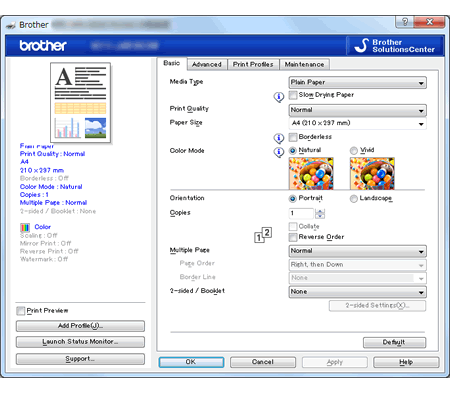
Exemple (Mac)
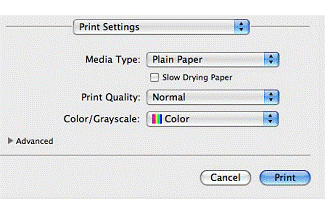
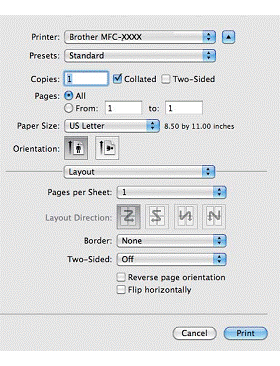
-
Assurez-vous que le format de papier et le type de papier (support) que vous avez sélectionnés correspondent au format du papier chargé dans le bac à papier.
> Cliquez ici pour apprendre comment ajuster les paramètres du papier sur l'appareil Brother.
Pour plus d'informations sur l'accès et le réglage de ces paramètres, consultez la documentation de votre application.
